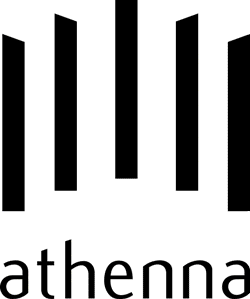Para baixar aplicativos no Galaxy Fame e, assim, personalizar seu celular, é necessário ter uma conta no Google. Os apps mais confiáveis para o sistema operacional móvel Android estão no Google Play e é necessário fazer login no serviço para baixa-los. O TechTudo ensina neste tutorial o passo a passo para que possa fazer o download de apps em seu Galaxy Fame e ter seu celular do jeito que deseja. Facebook Camera ou Instagram? Veja qual é o melhor app de fotos Para baixar apps no Galaxy Fame, é necessário ter uma conta do Google (Foto: Divulgação) Como adicionar uma conta do Google no Galaxy Fame Como dito acima, para fazer downloads de aplicativos do Google Play, é necessário ter uma conta do Google vinculada ao celular. Veja como: Passo 1. Acesse a opção de aplicativos do celular através do quadrado marcado na imagem abaixo; Acesse o menu (Reprodução/ Taysa Coelho) Passo 2. Na nova tela, toque sobre a figura de chave dentada, em que está escrito “Config.”; Dentro da aba apps, escolha a opção Config. (Reprodução/Taysa Coelho) Passo 3. Em seguida, role a tela até visualizar a opção “Contas” e toque sobre “Adicionar conta”; Toque em “Adicionar conta” (Reprodução/Taysa Coelho) Passo 4. Na tela seguinte, clique em “Google”; Adicione uma conta do Google ao celular (Reprodução/Taysa Coelho) Passo 5. Na opção “Adicionar conta do Google”, clique em “Existente”, caso já tenha uma conta do Google e faça o login. Caso não tenha, vá em “Nova”; Crie uma conta, caso ainda não tenha uma (Reprodução/Taysa Coelho) Passo 6. Na página seguinte, insira seu nome e clique na seta para baixo. Em seguida, preencha a linha com seu sobrenome e toque na seta para a direita; Insira nome e sobrenome nos campos (Reprodução/Taysa Coelho) Passo 7. Agora é a hora de escolher o endereço do e-mail. Digite aquele que deseja usar e clique na seta para a direita. O serviço vai testar a disponibilidade. Caso não haja nenhum endereço igual, basta ir para o passo a seguir; Escolha um nome de usuário (Reprodução/Taysa Coelho) Passo 8. Crie uma senha de, no mínimo, oito caracteres. Abaixo, repita a senha e clique na seta à direita; Crie uma senha de pelo menos 8 caracteres (Reprodução/Taysa Coelho) Passo 9. Em seguida, você vai dar informações para uma possível recuperação de senhas. Primeiramente, escolha uma das perguntas e responda corretamente. É preciso saber exatamente a resposta quando for necessário recuperar seu código de acesso. Abaixo, forneça um e-mail diferente do recém-criado para que o Google envie um link para a alteração da senha. Feito isso, clique novamente na seta para a direita; Escolha uma pergunta de segurança (Reprodução/Taysa Coelho) Passo 10. Em seguida, o Google vai perguntar se você deseja fazer parte da rede social Google Plus. Caso queira, clique em “Particip. Do Google +”. Se não desejar, basta tocar sobre “Agora não”; Escolha se deseja fazer parte do Google Plus (Reprodução/Taysa Coelho) Passo 11. Em “Finalizar conta”, marque a caixinha “Ativar o histórico da web”, caso queira facilitar a navegação de maneira que o browser salve as páginas em que navegou. Marque também “Mantenha-me atualizado sobre as novidades do Google Play”, se quiser saber sobre novos apps da loja. Caso não deseje nenhum das opções, basta desmarcar as caixas. Definidas as preferências, clique na seta à direita; Marque as opções que considerar necessárias (Reprodução/Taysa Coelho) Passo 12. Durante a autenticação da conta, o Google vai pedir para que você escreva os caracteres visualizados na caixa branca na linha abaixo. Em seguida, clique mais uma vez na seta à direita; Autentique a conta escrevendo o texto da caixa (Reprodução/Taysa Coelho) saiba mais h3 Teste aplicativos pagos no Android e receba reembolso se não gostar /h3 Aprenda a adicionar pessoas aos contatos da agenda do WhatsApp Saiba quem são os verdadeiros donos do Telegram, rival do WhatsApp Veja como pagar o WhatsApp e renovar sua assinatura no Android Como aumentar a memória interna do celular? Comente no Fórum do TechTudo Passo 13. O serviço pergunta se deseja configurar o cartão de crédito. Esta opção é interessante para quem quiser baixar apps pagos. Portanto, o cadastro é feito apenas uma vez e o valor dos programas vem descontado na fatura do cartão. Se optar pela opção de configuração, deve inserir todos os dados pedidos. Caso não queira, toque em “Agora não” – é possível fazer isso posteriormente; Se quiser, insira os dados de seu cartão de crédito (Reprodução/Taysa Coelho) Passo 14. Por fim, em Backup, você deve escolher se deseja manter o backup do telefone em sua conta do Google. A opção é interessante porque, ao fazer o backup, você pode entrar em outro dispositivo Android, incluir sua conta do Google e ter acesso aos mesmos apps e serviços que tem no Galaxy Fame. Escolha se deseja fazer o backup (Reprodução/Taysa Coelho) Como baixar aplicativos no Galaxy Fame Passo 1. Na tela inicial do Galaxy Fame, acesse o símbolo marcado abaixo; Acesse o menu (Reprodução/ Taysa Coelho) Passo 2. Dentro das opção de aplicativos, toque sobre o do Google Play Store; Abra o Google Play (Reprodução; Passo 3. No Google Play, você pode clicar em apps, para conferir as novidades, ou ir na barra de pesquisa e escrever o nome do aplicativo que deseja baixar. Em ambos os casos, basta clicar sobre a opção desejada e esperar abrir uma nova tela; Clique em apps ou procure pelo aplicativo que deseja (Reprodução/Taysa Coelho) Passo 4. Na nova tela, você terá informações sobre o aplicativo. Caso queria fazer o download, clique em “Instalar” e aguarde o processo terminar; Toque sobre o app desejado e espere carregar (Reprodução/Taysa Coelho) Passo 5. Terminado o download, clique em abrir. Um ícone do app baixado aparecerá em seu celular. Portanto, basta clicar sobre ele para ter acesso ao programa. Abra o aplicativo baixado (Reprodução/Taysa Coelho) Pronto! Para fazer o download de outros apps, basta repetir o processo descrito acima. Assim, você pode ter em seu celular aplicações de redes sociais, editores de fotos, tocadores de música e muito mais.
Recent Posts